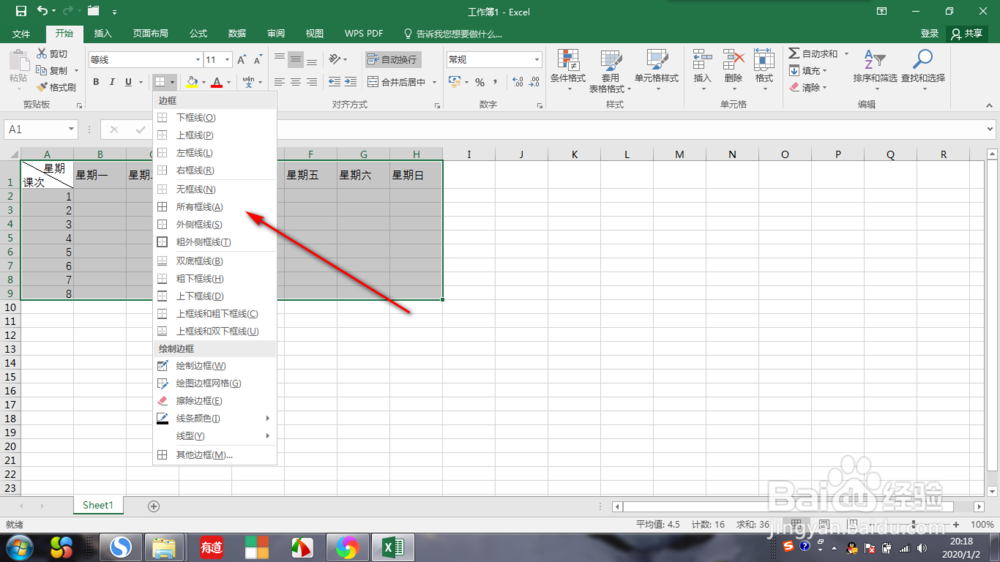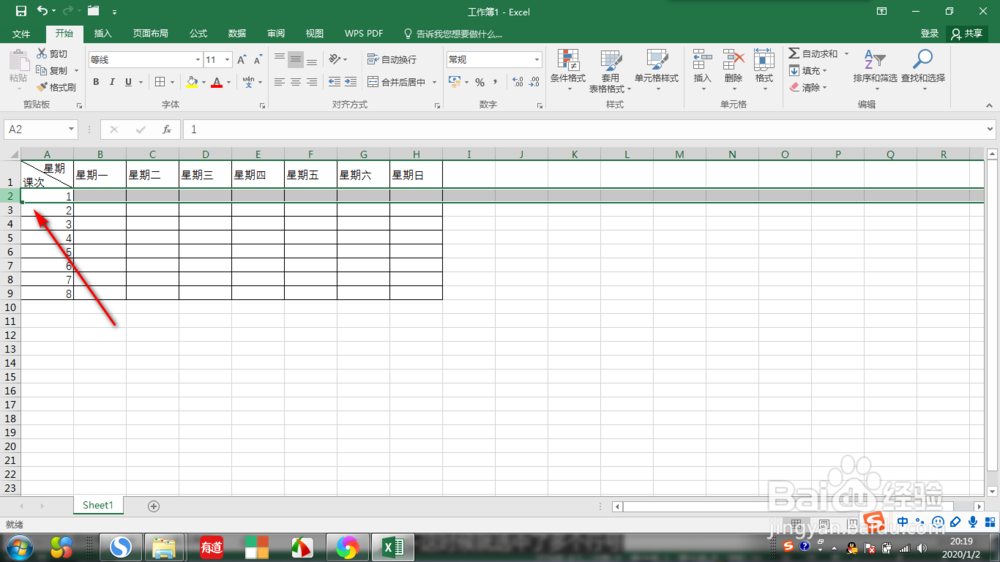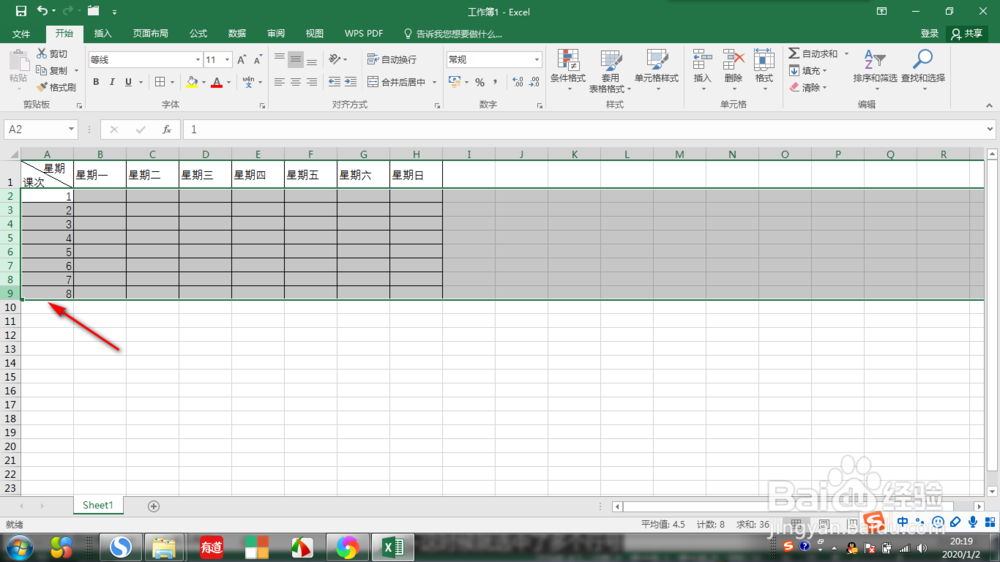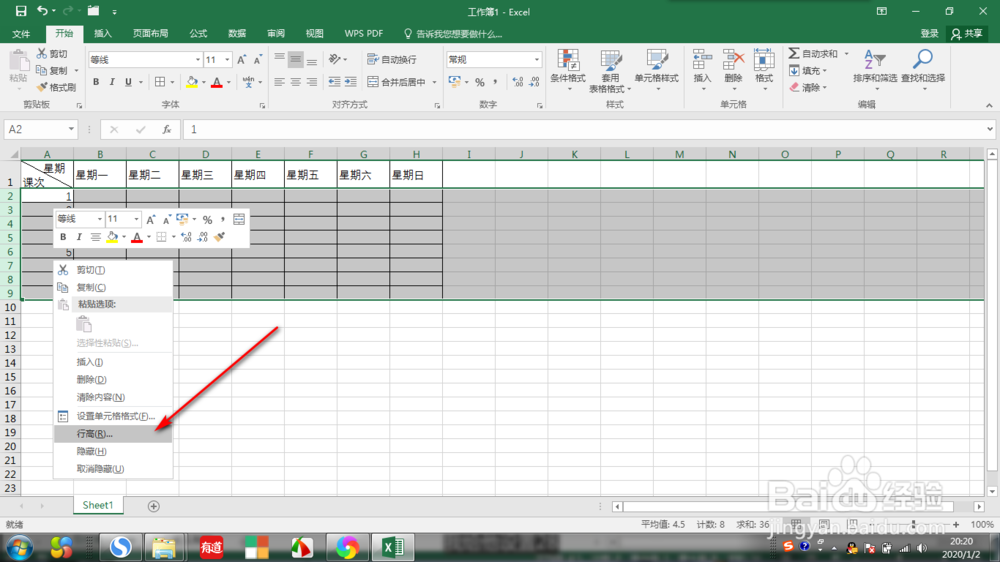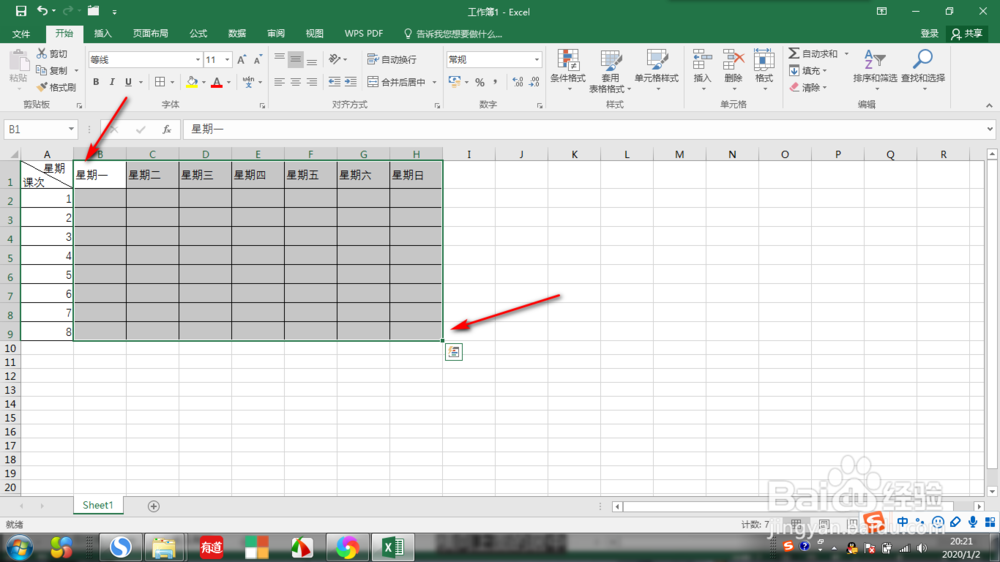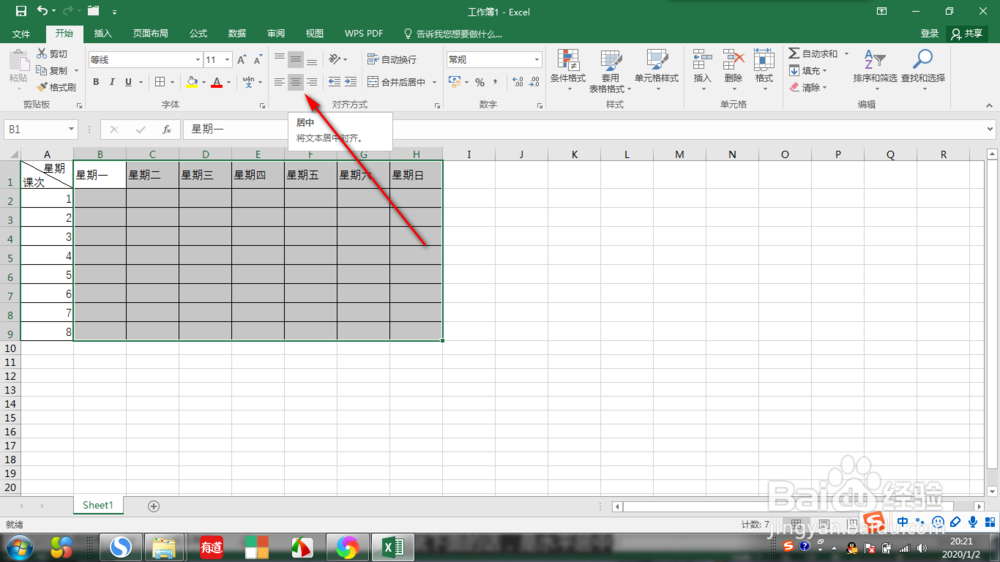EXCEL怎么制作多栏表格(下)
1、1所有框线鼠标移动至菜单栏中的边框选项,单击左键下拉,移动至上方菜单栏的所有框线选项,单击确定
2、2查看此时可以看到多栏表格已经形成,这时候我们点击左侧数字2,准备对第二行进行操作选中
3、3选中多行单击鼠标左键,同样向下拖拽,此过程中不要松开鼠标,以便对全数字表格进行选中,图中阴影为选中部分
4、4行高选中数据后,鼠标在数据上单击右键,在对话框中移动鼠标至“行高”选项,单击鼠标左键选中
5、5设置这里删除原数据,设置新数据为20,对行高进行修改,鼠标移动至“确定”选项,单击确定
6、6编辑图中我们可以看到,一个多栏表格已经成功制作了,这时我们选中部分单元格进行最后的编辑
7、7居中将鼠标移动至菜单栏的居中选项,单击居中,完成最后的编辑,是不是很简单呢,抓紧跟着小编动手试一下吧
声明:本网站引用、摘录或转载内容仅供网站访问者交流或参考,不代表本站立场,如存在版权或非法内容,请联系站长删除,联系邮箱:site.kefu@qq.com。